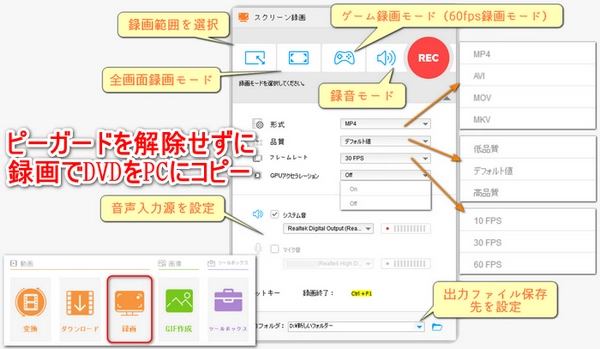
DVDのコピー:違法性と安全な方法
DVDのコピーは、友人や家族と映画や音楽を楽しんだり、大切な思い出を保存したりするのに便利な方法です。ただし、コピーガードと呼ばれる技術によって、違法な複製を防ぐために制限が設けられている場合もあります。
そこで今回は、DVDのコピーに関する疑問にお答えし、コピーガードを解除せずにDVDをコピーする方法をご紹介します。これらの方法を使うことで、法律を遵守しながら、大切なデータを保護することが可能です。それでは、具体的な手順について詳しく見ていきましょう。


「WonderFox HD Video Converter Factory Pro」は、多機能な動画変換ソフトとして知られており、動画のコーデックやフォーマット変換はもちろん、動画編集、GIF動画への変換、録画(デスクトップキャプチャー)、そしてサイトからの動画ダウンロードなど、多岐にわたる機能を提供しています。
特に注目すべきは、コピーガードを解除せずに、DVDの内容をPCにコピーできる「録画」機能です。この機能により、法的な問題を避けつつ、個人的な使用目的でDVDの内容をPCに転送することが可能です。全画面録画または特定領域録画、システム音声キャプチャまたはマイク音声キャプチャ(または同時キャプチャ)、GPUアクセラレーションをサポートします。4つの出力形式(MP4/MOV/MKV/AVI)、3つのフレームレート(10fps/30fps/60fps)、3つの画質(低画質/デフォルト画質/高画質)に対応します。ただし、著作権法違反にならないよう、この機能を使用する時、コピーガードされたコンテンツの非商用目的でのみ使用することが重要です。
また、同ソフトはWindows OSに対応しており、利用者にとって分かりやすいユーザーインターフェースを備えています。これにより、初心者でも簡単に使用できます。ちなみに、無料版でも画面録画などが可能です。
このように、「WonderFox HD Video Converter Factory Pro」は、その多機能性と使いやすさから、DVD録画ソフトとして使えます。個人的な使用に限り、コピーガードを解除せずにDVDをPCにコピーする機能は有用であると言えるでしょう。
DVD録画ソフト「WonderFox HD Video Converter Factory Pro」をWindows PCに無料ダウンロード無料ダウンロードして開きます。
メインインターフェースで、「録画」をクリックすると、録画画面が表示されます。この画面で、「録画範囲」を設定できます。全画面を録画するか、特定の領域だけを録画するかを選択できます。
* 高画質でDVDをコピーするには、全画面録画を選択し、後でDVDを全画面で再生したほうがよいでしょう。
「形式」、「品質」、「フレームレート」を設定します。
「GPUアクセレーション」を有効にするかどうかを選択します。
DVDの音声を録音するには、「システム音」にチェックを入れ、「マイク音」のチェックを外してください。
「出力フォルダ」を設定します。
「REC」ボタンをクリックします。すると、カウントダウンが始まり、その後、録画が開始されます。
パソコンでDVDを全画面で再生します。
録画を停止するには、「Ctrl」+「F1」ボタンを押します。
録画が完了すると、指定した出力フォルダに動画ファイルが保存されます。これで、コピーガードを解除せずにDVDの内容をPCにコピーできます。
* 「変換」ツールの「切り取り」や「マージ」などの基本的な編集機能を使用すれば、動画ファイルをさらに編集できます。
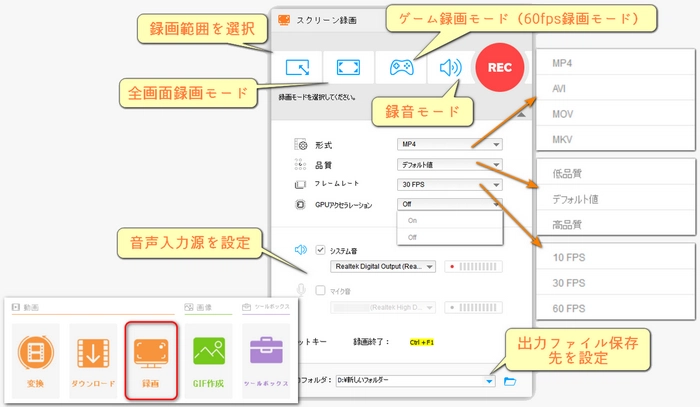
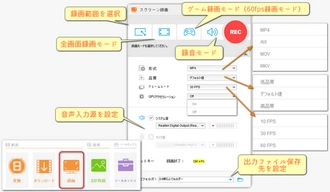


「WonderFox DVD Ripper Pro」はDVDを様々な動画ファイルや音楽ファイルに変換できるリッピングソフトで、特に、コピーガードのついていないDVDをコピーする機能に優れております。
高速リッピングに対応し、500以上のフォーマットやデバイス用プリセットを提供しており、150分のDVDをわずか20分でリッピング可能で、様々な形式への高品質な変換を実現できます。
リッピングした内容をISOファイルやDVDフォルダーとして保存することもできます。
リージョンコード、DVD CSS、マルチアングル、DRM暗号化技術など、多くのコピーガードを解除できます。
7.5GBのDVD動画を0.5~1GBに圧縮しても画質はほぼ劣化しません。
メインタイトルを自動検出し、不要な広告や予告編などを削除できます。
カット、エフェクト追加、字幕追加などの基本的な編集機能が含まれています。
また、GPUアクセラレーションをサポートし、ワンクリックで出力画質/ファイルサイズを設定できます。
これらの特徴により、簡単かつ迅速にDVDのバックアップやデジタル化をすることも、コピーガードのついていないDVDをコピーすることもできます。もちろん、強力なコピーガード解除機能のおかげで、コピーガードを解除してDVDをコピーできます。
DVDコピーソフト「WonderFox DVD Ripper Pro」をWindows PCに無料ダウンロード無料ダウンロードしてインストールします。
DVDをPCのDVDドライブに挿入します。
ソフトを起動し、「DVDディスク」オプションを選択して、挿入したDVDを読み込ませます。
メイン画面で、出力フォーマットを選択します。多くのフォーマットやデバイスがサポートされています。
出力する画質を選択し、必要に応じて他の設定と出力フォルダを調整します。
「RUN(実行)」ボタンをクリックして、コピー作業を開始します。
これで、コピーガードを解除せずにDVDをコピーできます。
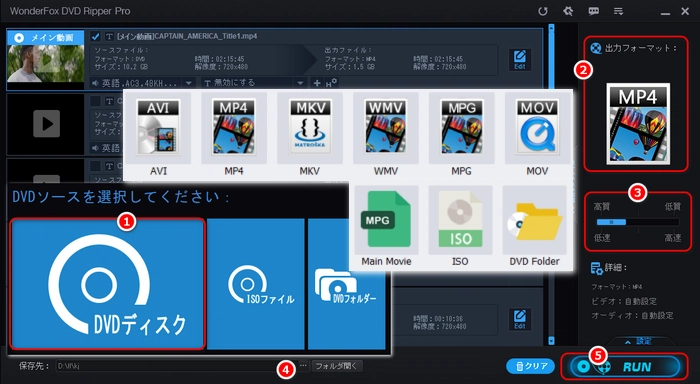
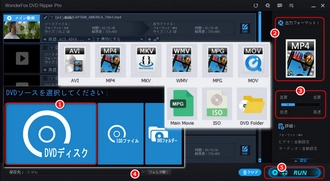
利用規約 | プライバシーポリシー | ライセンスポリシー | Copyright © 2009-2026 WonderFox Soft, Inc. All Rights Reserved.